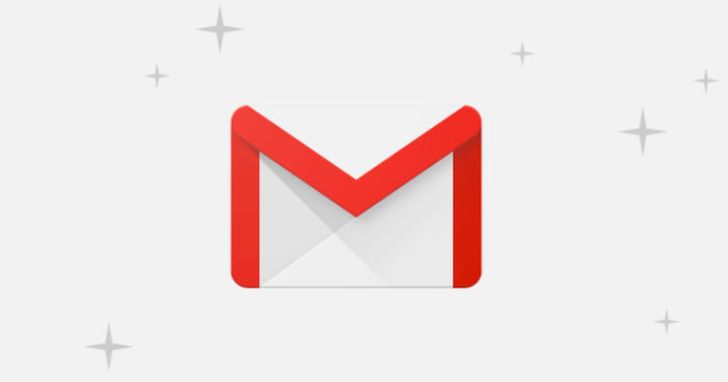
Gmail 另一個變化是在右側欄位一次加入了 Google「Task工作表」、「Keep電子記事簿」和「日曆」外掛應用程式,甚至還可以透過 GSuite Marketplace 擴充更多功能,一旦開啟快捷欄上的 App,並不會開啟新視窗,而是直接在右側顯示該 App 的功能,方便使用者利用 Gmail 達成一站式作業,減少視窗切換的流程和等待時間。






想看小編精選的3C科技情報&實用評測文,快來加入《T客邦》LINE@
本文同步刊載於PC home雜誌
歡迎加入PC home雜誌粉絲團!
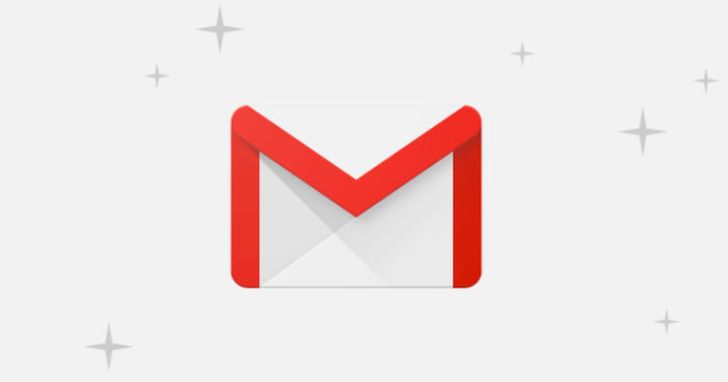
Gmail 另一個變化是在右側欄位一次加入了 Google「Task工作表」、「Keep電子記事簿」和「日曆」外掛應用程式,甚至還可以透過 GSuite Marketplace 擴充更多功能,一旦開啟快捷欄上的 App,並不會開啟新視窗,而是直接在右側顯示該 App 的功能,方便使用者利用 Gmail 達成一站式作業,減少視窗切換的流程和等待時間。






想看小編精選的3C科技情報&實用評測文,快來加入《T客邦》LINE@
本文同步刊載於PC home雜誌
歡迎加入PC home雜誌粉絲團!
請注意!留言要自負法律責任,相關案例層出不窮,請慎重發文!